V tej vadnici boš izvedel, kaj se skriva za Step Sequencerjem in Seznami skladb v FL Studiu. Ti dve funkciji sta bistveni za glasbeno produkcijo in ti omogočata ustvarjanje kompleksnih ritmov in melodij. V nadaljevanju boš prejel podrobna navodila, korak za korakom, kako učinkovito uporabljati obe orodji.
Najpomembnejše ugotovitve
- Step Sequencer omogoča ustvarjanje ritmov in melodij s postavitvijo korakov.
- Seznam skladb služi za urejanje in upravljanje tvojih glasbenih elementov znotraj projekta.
- Orodja, kot je grafični urejevalnik in možnost kloniranja vzorcev, bistveno razširjajo tvoje možnosti pri produkciji.
Navodila korak za korakom
Prvi koraki v Step Sequencerju
Ko odpreš FL Studio 21, vidiš na levi strani Step Sequencer. To orodje ti omogoča, da po korakih programiraš note. Step Sequencer se uporablja za hitro zabeležitev tvojih ritmičnih idej.
Če želiš izbrati instrument, preprosto klikni na želeni kanal. V tem vadniku bomo vzeli kot primer bas boben. S klikanjem na ustrezna polja določiš, kdaj in kolikokrat se zvok predvaja.
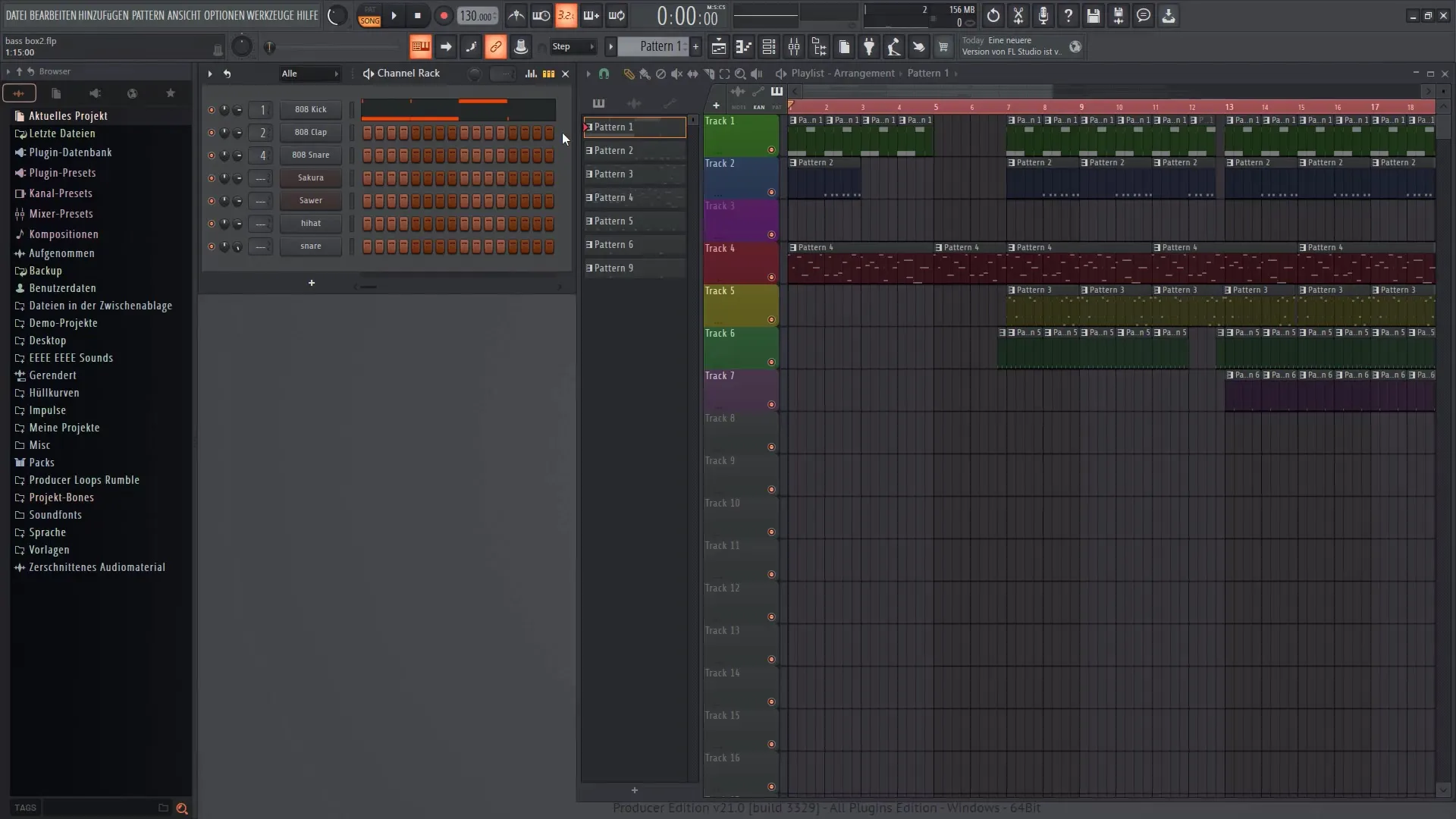
Step Sequencer ti tudi omogoča kombiniranje različnih instrumentov. Lahko dodaš ne le vzorce, temveč tudi sintetizatorje. Da to storiš, preprosto klikni na izbrani kanal in izberi želeni instrument iz menija.
Uporaba grafičnega urejevalnika
Po izbiri instrumenta imaš možnost uporabe grafičnega urejevalnika. S tem orodjem lahko natančneje prilagajaš, kot je na primer jakost vsake note. To je še posebej koristno, da tvoji glasbi daš več izraza.
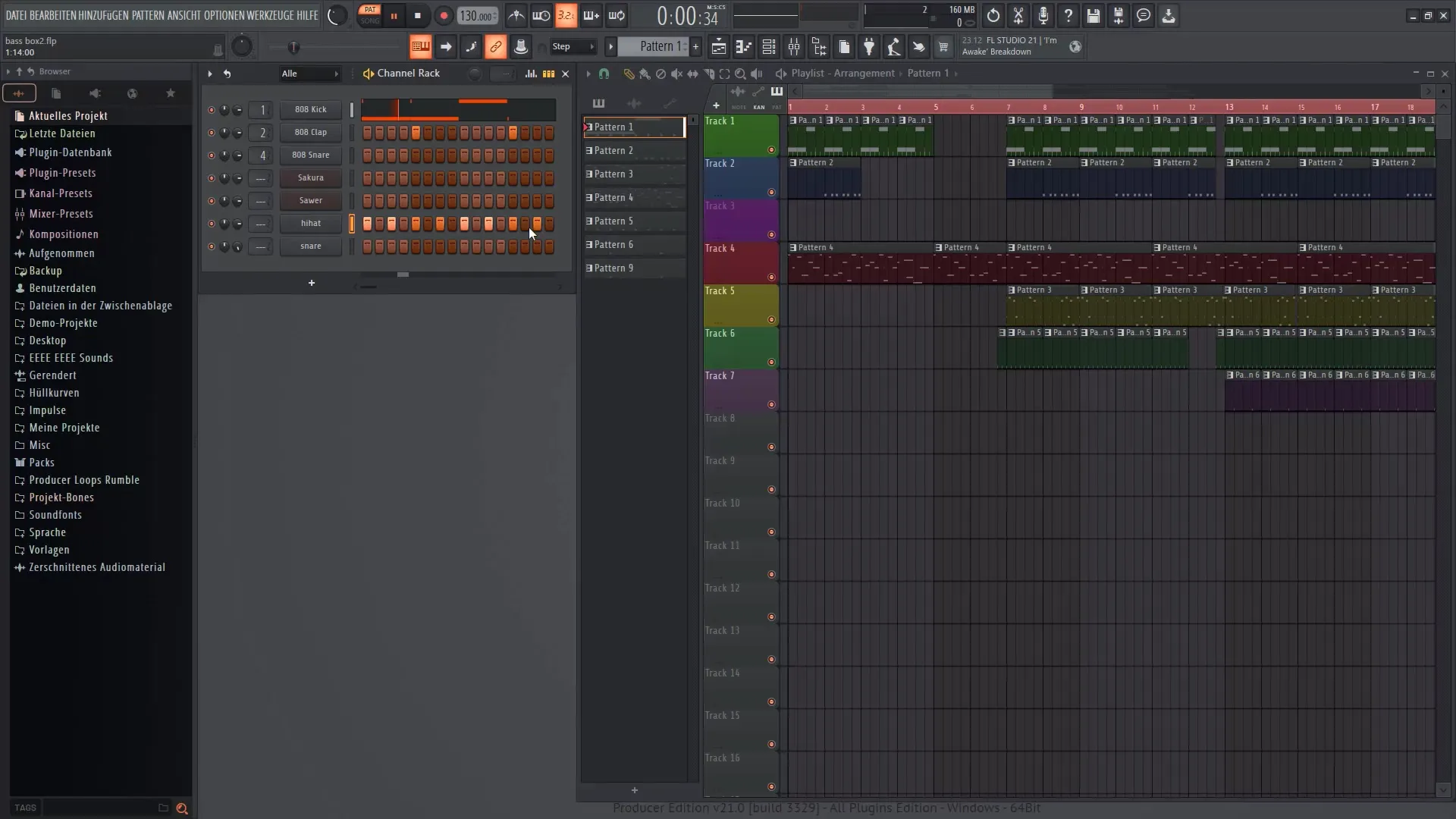
Ustvarjanje in prilagajanje vzorcev
V Step Sequencerju lahko ustvariš različne vzorce, tako da preprosto dodajaš nove območja. Da ustvariš nov vzorec, greš v meni in izbereš "Ustvari nov vzorec". Nato lahko vstaviš želene zvoke.
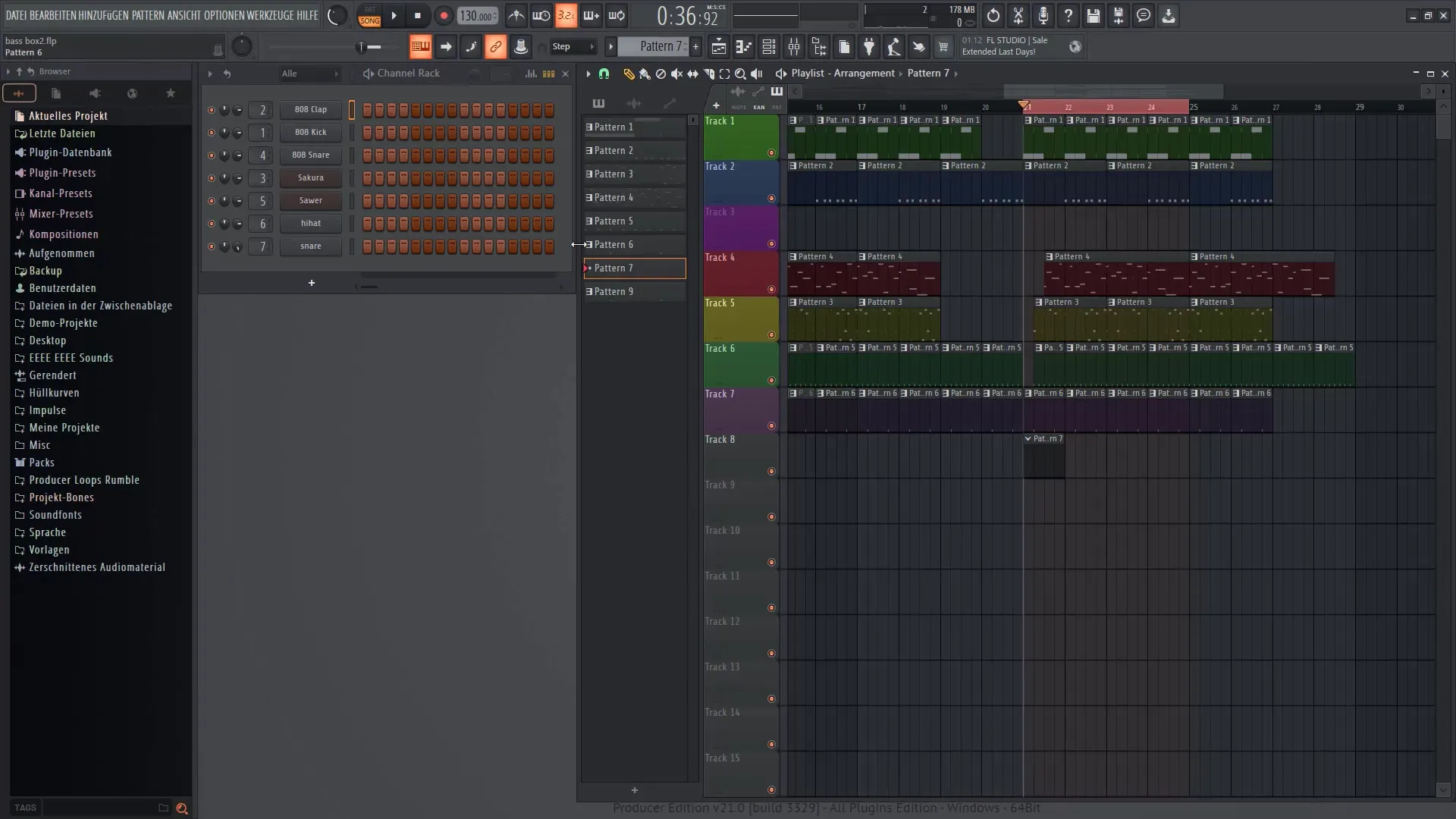
Te vzorce lahko enostavno vlečeš v Seznam skladb, da jih urediš. Lahko določiš dolžino vzorca in poskrbiš, da se ujema s celotnim projektom.
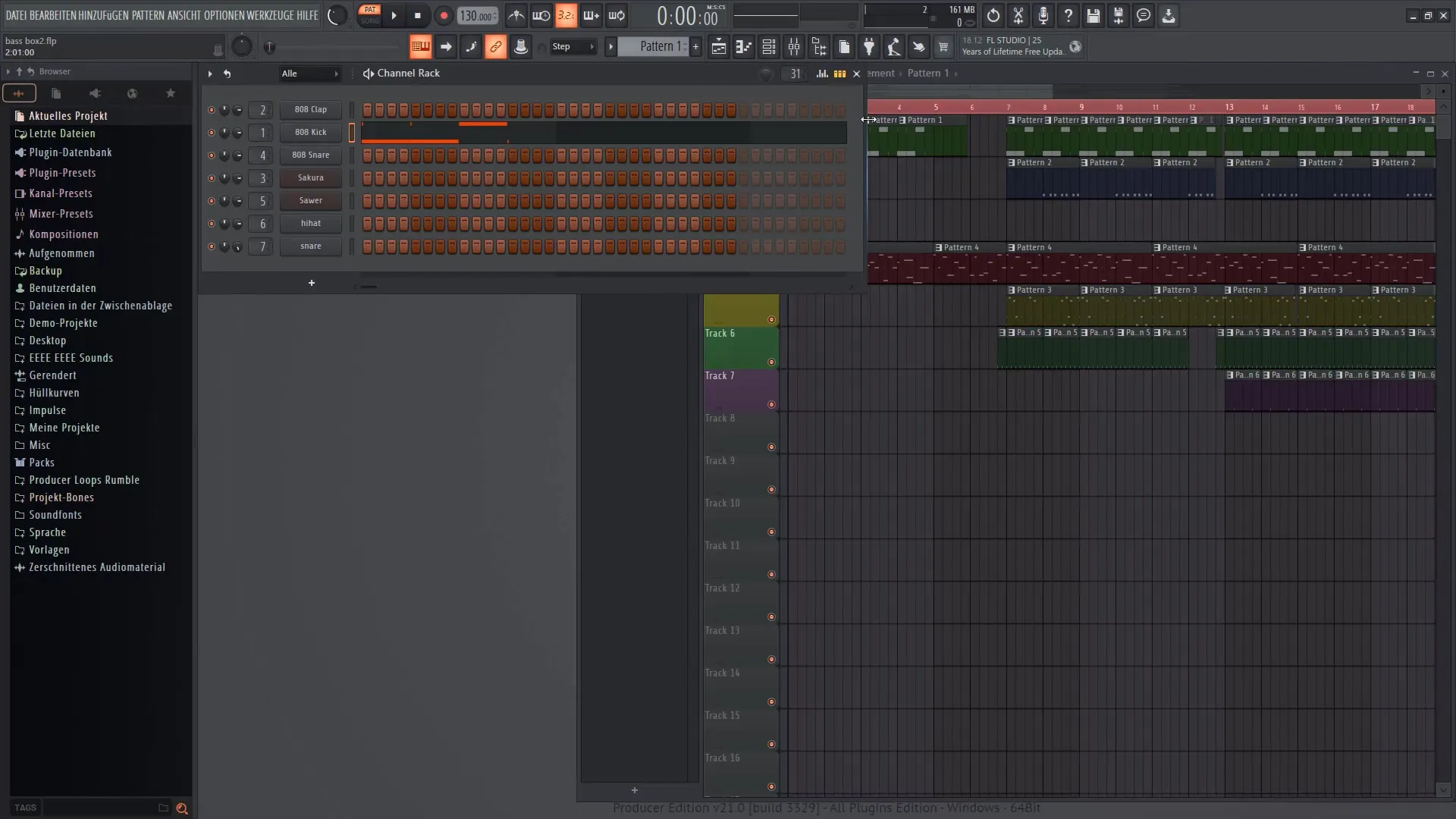
Dela v Seznamu skladb
Seznam skladb ti omogoča, da urediš svoje ustvarjene vzorce. Klikneš na območja, kamor jih želiš vstaviti, in se bodo tam pojavili, kjer se nahaja predvajalna glava.
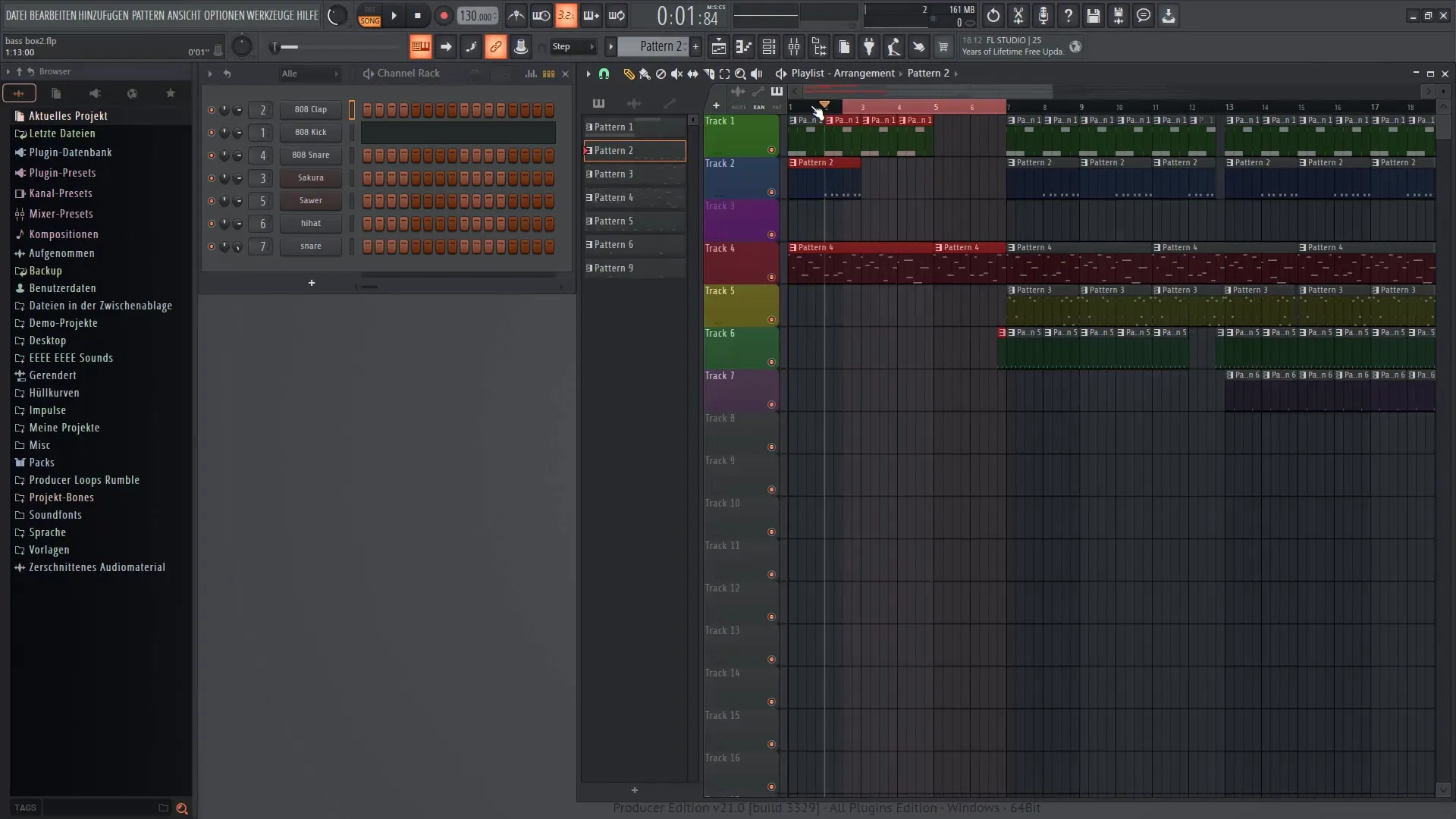
Z dvoklikom na območje lahko ustvariš zanko. Ta funkcija je še posebej uporabna, če želiš ustvariti ponavljajoči se zvok.
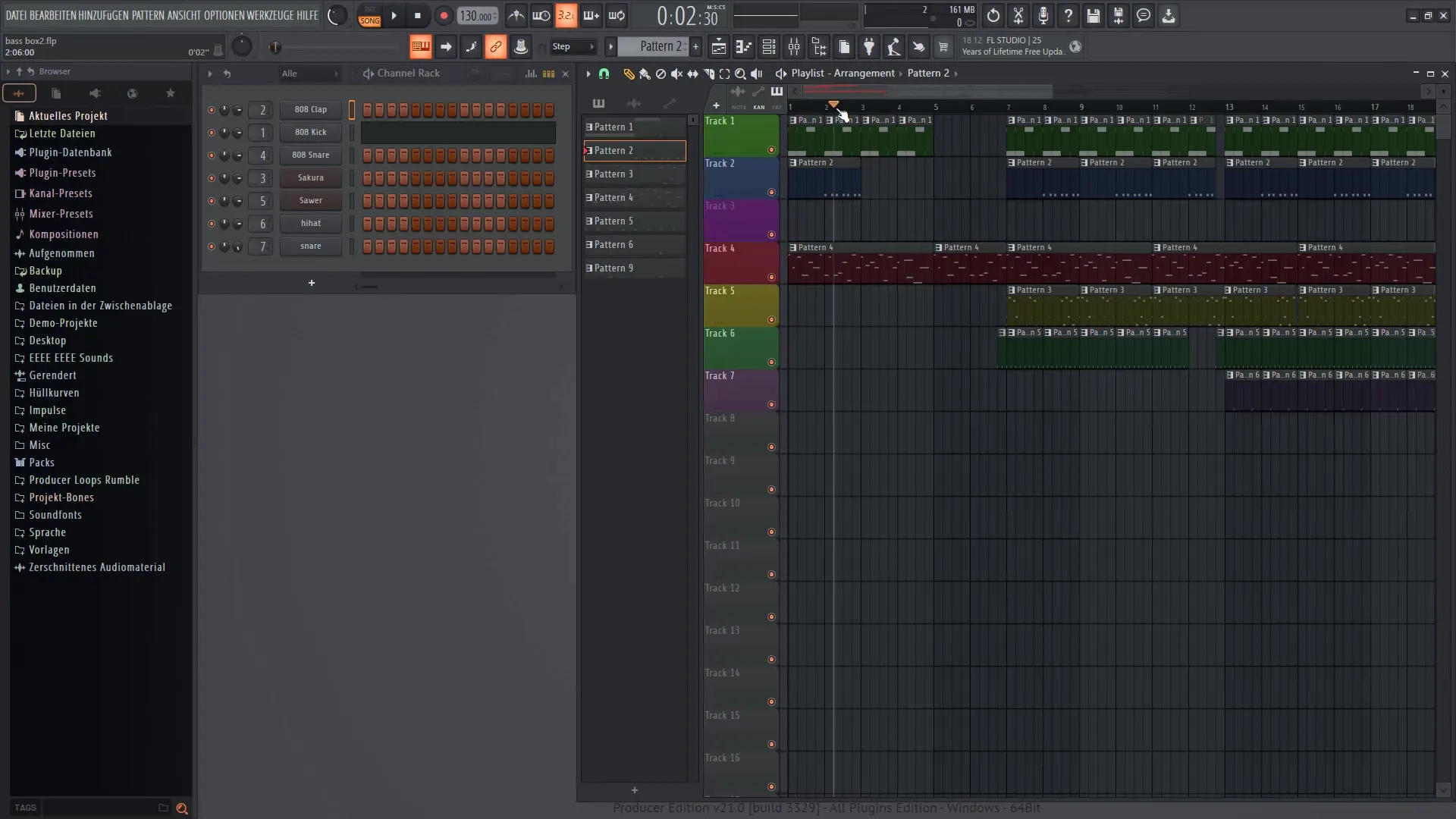
Podlage in aranžmaji
Zaokrožiš lahko svoje glasbeno delo z dodajanjem različnih instrumentov v Seznam skladb. Imaš možnost uravnavanja glasnosti različnih kanalov, da dosežeš želeno zvočno sliko.
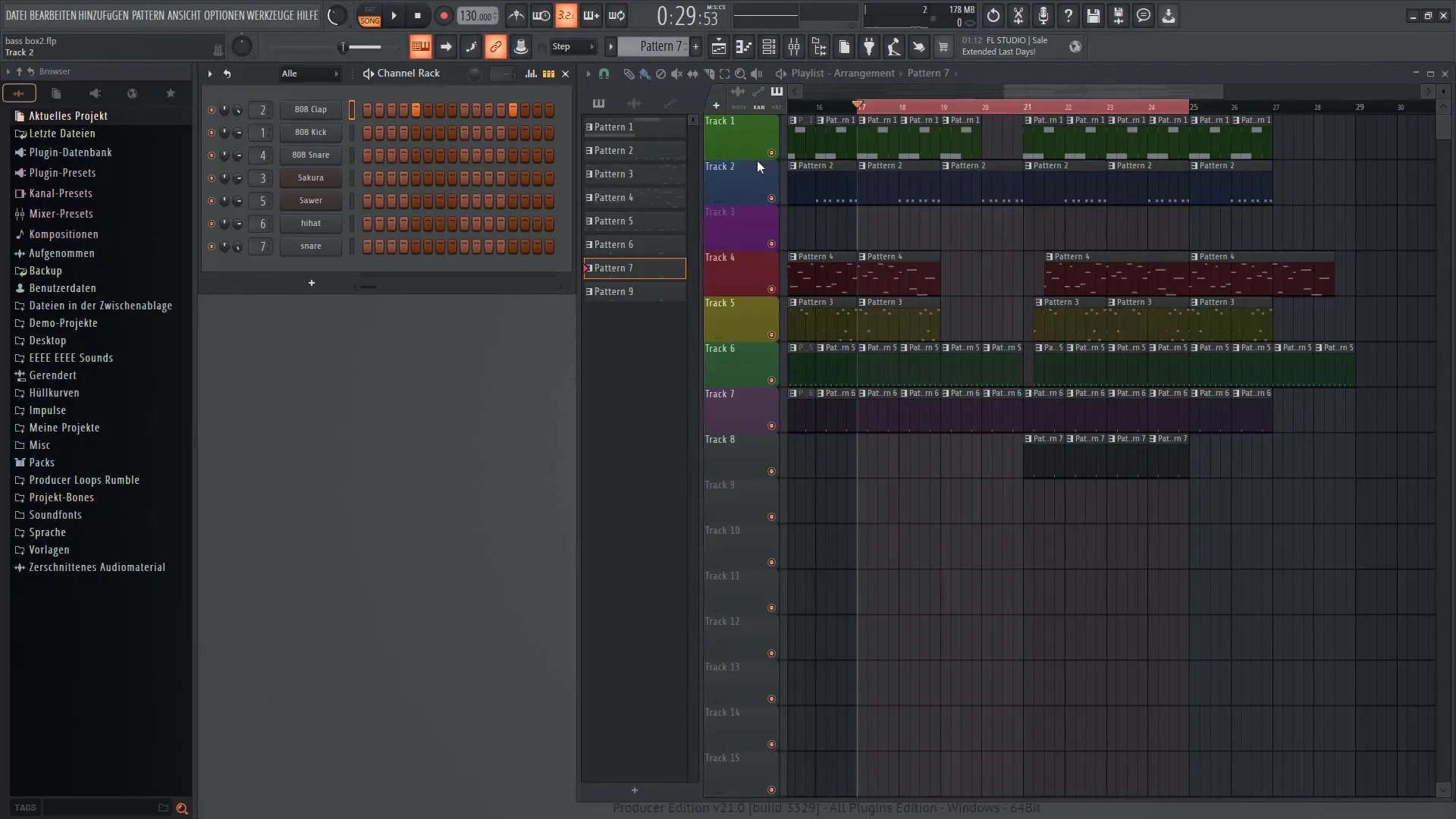
Lahko določiš tudi barve za različne sledi, da imaš boljši pregled. To je še posebej koristno, če delaš z veliko različnimi instrumenti.
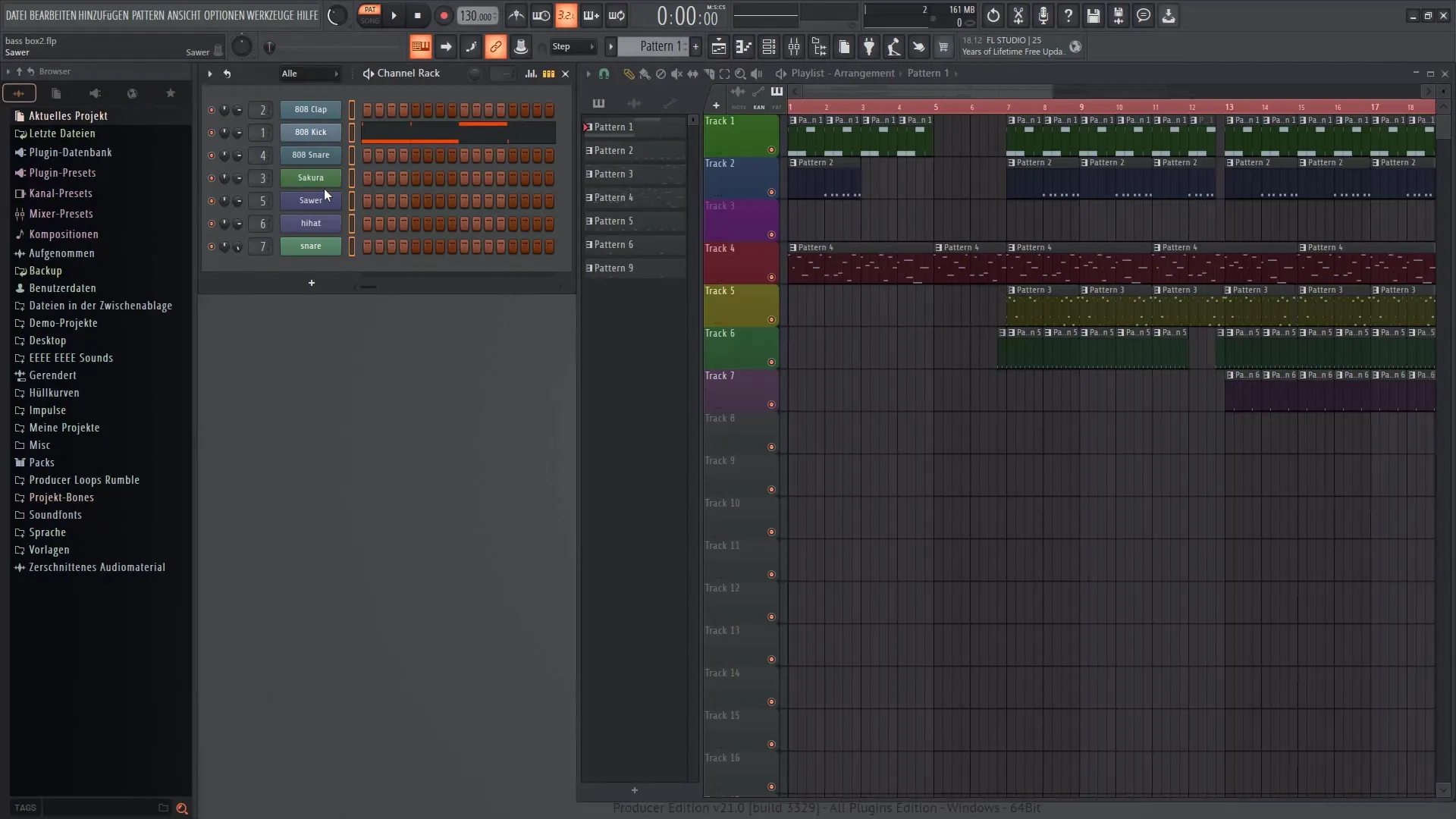
Natančne nastavitve in učinki
Ena izmed zadnjih nastavitev vključuje dodajanje učinkov na tvoje zvočne sledi. Preko Mešalnika lahko dodajaš prilagoditve zvoku in učinke, da tvojemu projektu daš končno piko na i.
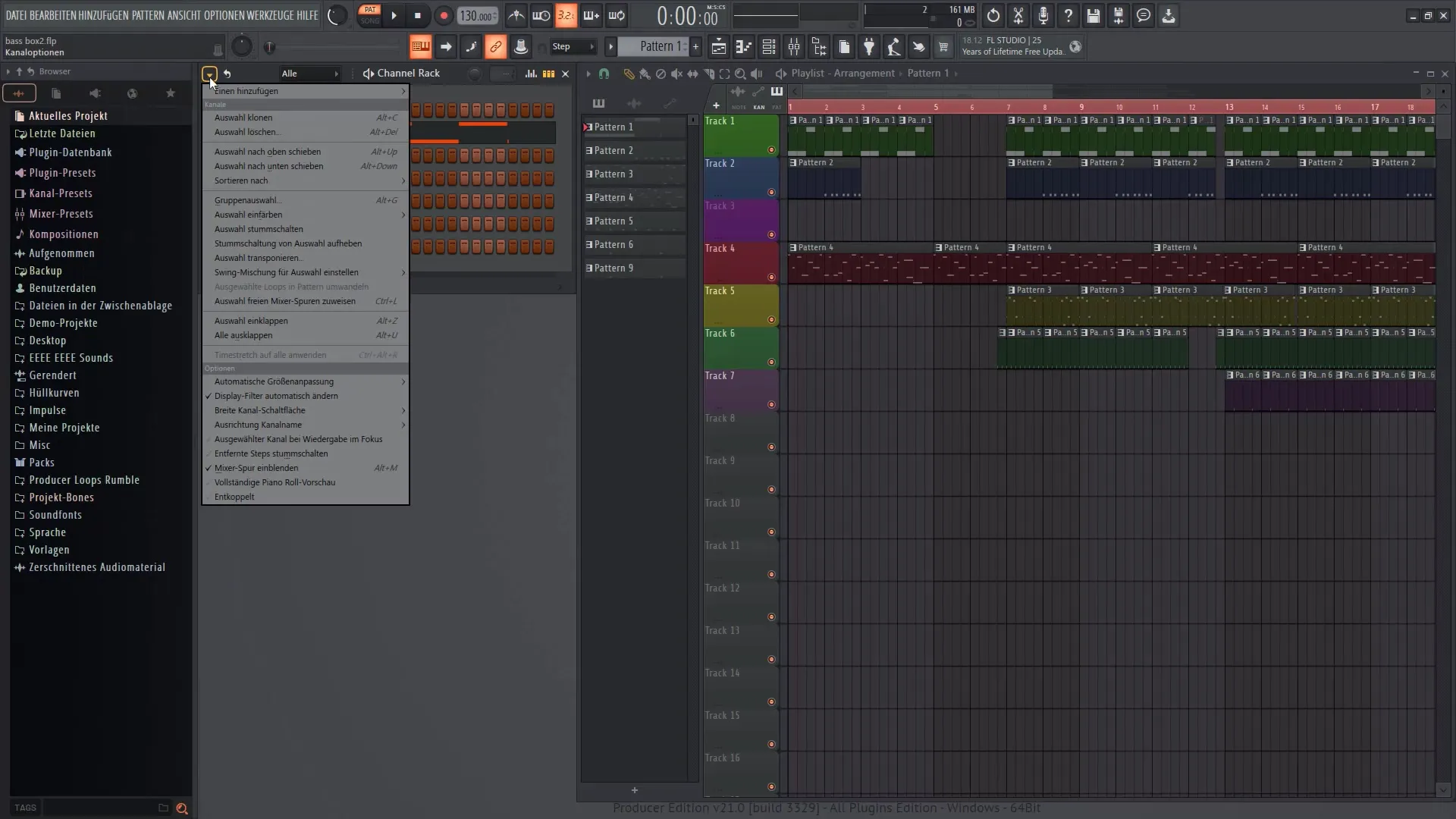
Izvoz vašega projekta
Ko končate z vašo glasbo, lahko projekt izvozite. Pojdite na "Datei" in izberite "Izvoz". Tukaj lahko določite format in naredite želene nastavitve.
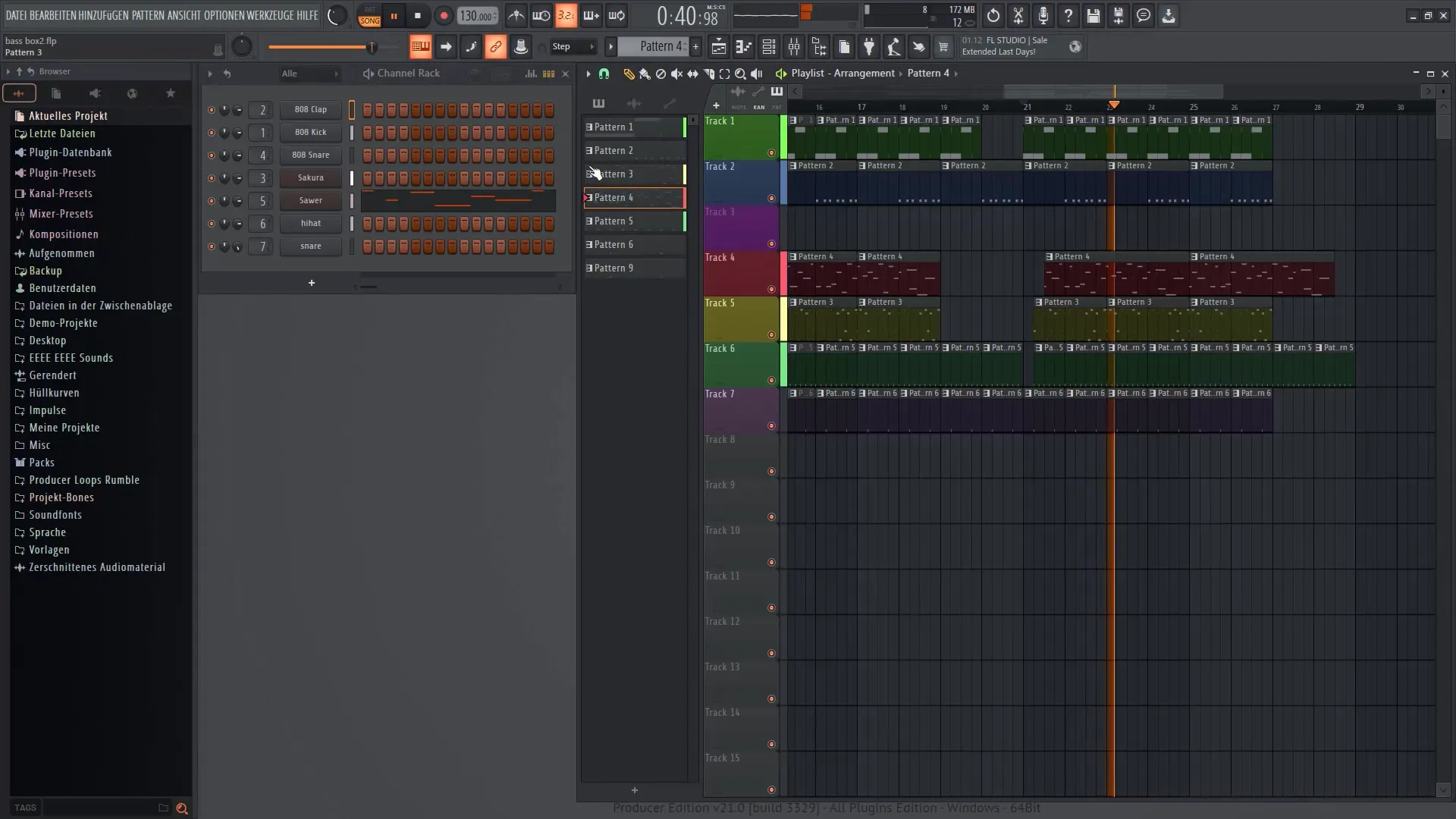
Povzetek
V tej vadnici ste spoznali osnove Step Sequencerja in Seznamičnega seznama v programu FL Studio 21. Zdaj veste, kako ustvarjati in urejati riteme in melodije ter oživljati vaše glasbene ideje. Uporabite opisane funkcije, kot so grafični urejevalnik in krmiljenje učinkov, da nadgradite in izpopolnite svojo glasbo.
Pogosto zastavljena vprašanja
Kako lahko ustvarim novo vzorčenje?Kliknite na "Ustvari novo vzorčenje" v meniju in dodajte željene zvoke.
Kako spremenim jakost pritiska na noto?Odpri grafični urejevalnik in prilagodi jakost pritiska za vsako noto.
Ali lahko uporabim več instrumentov v korakovnem zaporedju?Da, lahko uporabite različne instrumente na različnih kanalih v korakovnem zaporedju.
Kako izvozim svoj projekt?Pojdite na "Datei" in izberite "Izvoz", da shranite svoj projekt v želenem formatu.
Ali lahko prilagodim barve svojih sledi v seznamu predvajanja?Da, mogoče je prilagoditi barve vsake sledi, da izboljšate preglednost.


